在EXCEL中插入多张图片后快速调整成相同尺寸
有一些朋友想搞懂这个EXCEL的软件有关教程,下面神奇下载软件教程分栏编辑给众人带来在EXCEL中插入多张图片后快速调整成相同尺寸资讯,希望能够帮助到大家,一起来了解一下吧!
通常,在EXCEL表格中插入多张图片后,将所有图片的尺寸调整成一样的大小比较难以用鼠标去调节操作,本文介绍如何快速调节
工具/原料
<p>OFFICE 2010 (含EXCEL2010)</p><p>你想要插入的图片</p>
方法/步骤
插入一张图片,一次点击 插入→图片

在弹出的对话框内选择你要插入的图片→点插入
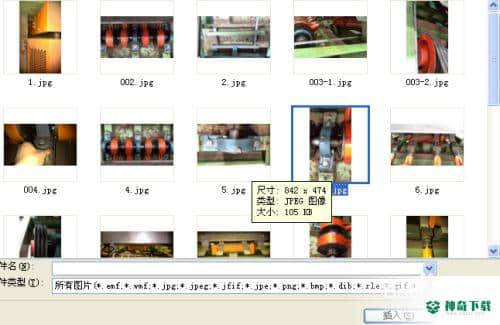
得到以下效果

再次添加图片后,需要将图片整理整齐并缩放至所需要的大小,而且需要图片大小都一致的时候,我们该怎么办呢?

任选一张图片,点击工具栏格式标签后,在大小标签框内输入所需的高度(默认锁定横纵比)并单击键盘上的‘回车’后,宽度也自动发生变化,即可得到所需的大小。
同理将其余图片也按照如上方法进行高度设定
即可得到相同大小的几张图片了
然后再在格式标签下的排列一栏,选择‘对齐’,可弹出不同种类的对齐方法,在此可根据自己需要进行选择。
小编在这里选择横向分布和顶端对齐后得到如下效果,是不是很简单?
你学会了吗?
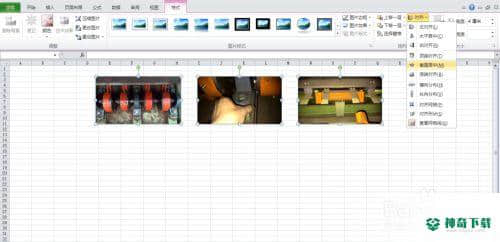
注意事项
在横向分布的时候,三张图的分布宽度要大于三张图的总宽度,否则会造成重叠
完成后别忘记及时保存哦
上面的内容即是对于《在EXCEL中插入多张图片后快速调整成相同尺寸》软件全部内容了,希望能帮助正在需要EXCEL软件教程朋友!更多精彩EXCEL软件资讯教程,请多关注神奇下载!
相关文章
Excel2010创建迷你图(excel2010迷你图创建在哪里)
excel打印如何使用自定義的紙張(EXCEL如何自定义公式)
近期热门










